win10修改用户密码的具体方法 win10账户密码怎么改
更新时间:2023-04-27 15:33:47作者:zheng
有些用户想要修改win10操作系统的用户密码,但是在win10上找不到该去哪里修改,今天小编给大家带来win10修改用户密码的具体方法,有遇到这个问题的朋友,跟着小编一起来操作吧。
具体方法:
1.右键"我的电脑",选择"管理"
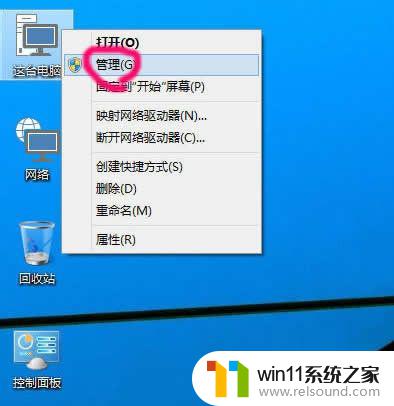
2.然后点下面的"用户和组",再展开"用户"
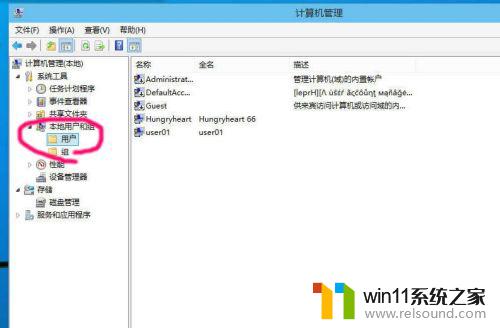
3.右键需要修改密码的用户,选择"设置密码"
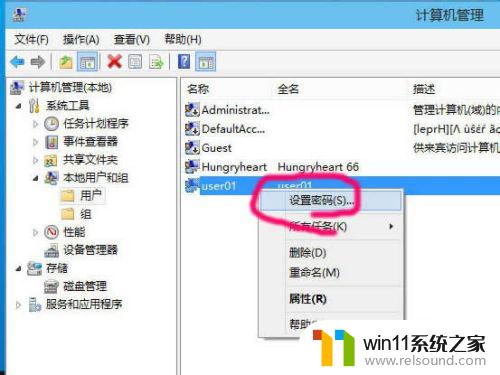
4.再点击继续,一般你改密码就不得不点哦
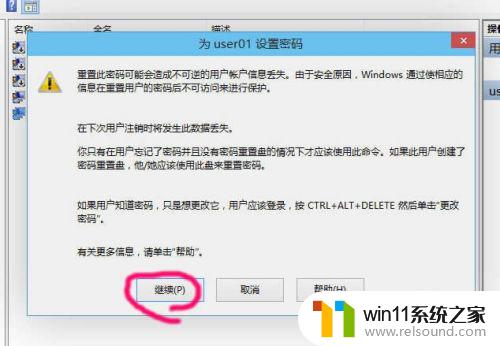
5.输入新密码两遍,再点击确定,设置成功.
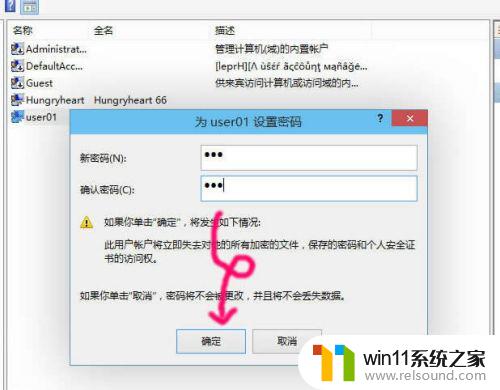
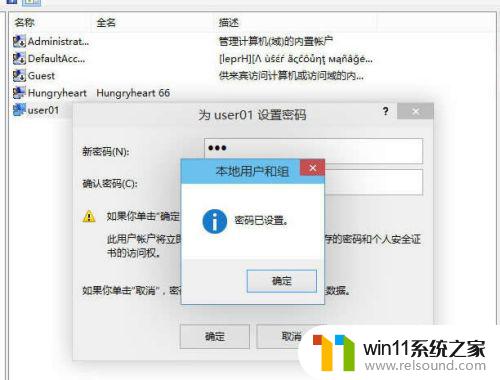
以上就是win10修改用户密码的具体方法的全部内容,如果有遇到这种情况,那么你就可以根据小编的操作来进行解决,非常的简单快速,一步到位。















